导读大家好,我是极客范本期栏目编辑小范,现在为大家讲解以上问题。wps演示中如何制作绿色几何目录?想必有些网友还是不太了解。因此,今天边
音频解说
wps演示中如何制作绿色几何目录?想必有些网友还是不太了解。因此,今天边肖带来的这篇文章与大家分享了在wps演示中制作绿色几何目录的详细教程。让我们来看看。
1.单击“插入”选项卡中的形状,选择直线,然后在页面上绘制该形状。
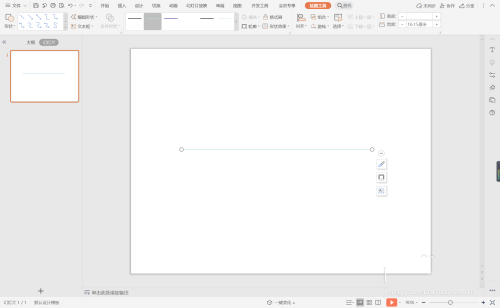
2.单击“插入”选项卡中的形状,选择椭圆,按住shift键,在页面上绘制一个相同大小的圆,并将其放在一条直线上。
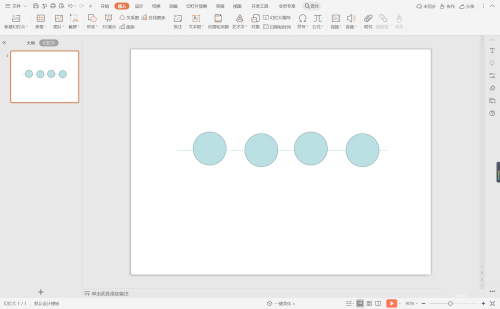
3.然后插入一个等腰三角形,放在圆的左上角。
如何用ps滤镜制作漂亮边框,如何用ps滤镜制作漂亮边框。
最近有朋友咨询边肖如何用ps滤镜做漂亮边框。下面是如何用ps滤镜制作一个漂亮的相框。有需要的小伙伴可以了解一下。
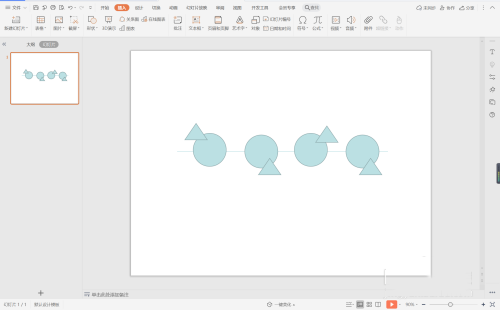
4.选择一条直线,然后在绘图工具中单击轮廓。线条颜色用灰色填充,线条宽度设置为2.25点。
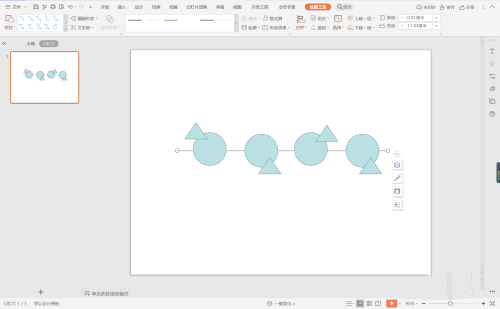
5.在绘图工具中单击“填充”,选择不同的绿色来填充圆形和三角形,并将它们设置为无边框。
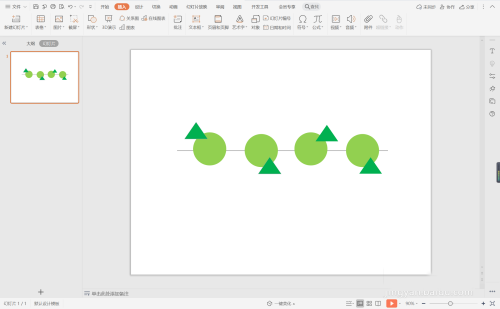
6.在三角形中输入序列号,在圆形中输入标题,这样绿色几何目录就完成了。
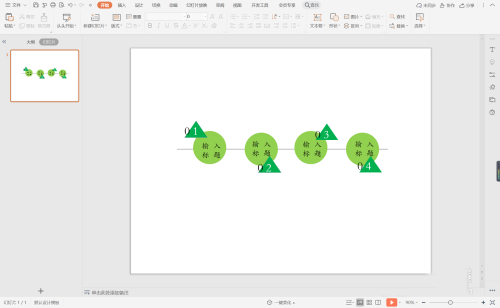
以上小编带来的wps演示就是如何制作绿色几何目录。希望这篇文章的内容能对大家有所帮助!
